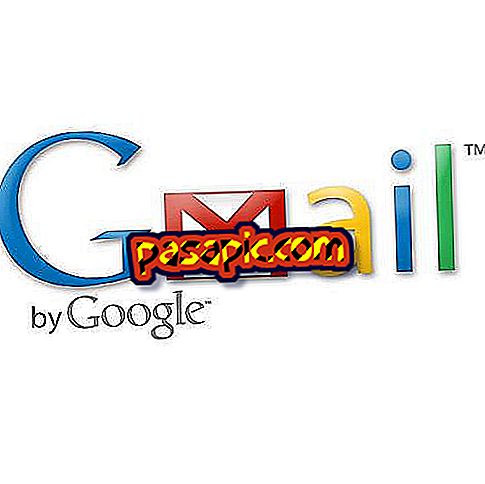Cách kích hoạt quay màn hình trên iPhone

Hầu hết các ứng dụng iOS được thiết kế để cho phép xoay màn hình, hiển thị nội dung của chúng theo cả hướng dọc và ngang. Mặc dù không phải tất cả đều cho phép, nhưng thông thường khi bạn bật iPhone, màn hình không tự động lật và điều này đã xảy ra một vài lần, bạn có thể đã chặn xoay màn hình. Nếu bạn muốn biết cách kích hoạt bật màn hình iPhone, bạn chỉ cần làm theo các bước mà chúng tôi chỉ cho bạn trong bài viết này và bạn đã hoàn tất!
1
Nếu màn hình iPhone của bạn không xoay như bình thường, rất có thể chức năng xoay màn hình bị chặn. Và làm thế nào để mở khóa nó? Đó là một thủ tục rất đơn giản sẽ khiến bạn mất rất ít giây. Bạn chỉ cần đặt ngón tay lên cạnh dưới của màn hình và trượt nó lên để Trung tâm điều khiển xuất hiện. Bạn có thể làm điều này ngay cả khi màn hình bị khóa, do đó bạn không cần nhập Touch Id hoặc mã mở khóa.

2
Khi Trung tâm điều khiển xuất hiện, bạn sẽ thấy rằng ở phần trên của nó có các chức năng khác nhau với các biểu tượng khác nhau, trong đó chúng tôi tìm thấy chế độ máy bay, wifi, bluetooth, chế độ không làm phiền và cuối cùng là tùy chọn xoay màn hình . Điều này được biểu thị bằng biểu tượng của ổ khóa được bao quanh bởi một mũi tên hình tròn. Nếu nó được đánh dấu, bạn chỉ cần nhấp vào nó để mở khóa và kích hoạt bật màn hình trên iPhone của bạn. Bạn sẽ thấy rằng khi bạn nhấn nó, nó sẽ không còn xuất hiện được tô sáng và chiếu sáng, cho biết rằng khóa định hướng dọc đã bị tắt.

3
Thật đơn giản! Bây giờ bạn đã kích hoạt quay màn hình trên iPhone của bạn. Trượt cửa sổ Trung tâm điều khiển xuống để đóng và kiểm tra xem thay đổi có thành công hay không. Để làm điều này, chúng tôi sẽ sử dụng ứng dụng máy tính làm ví dụ; chỉ cần mở nó, xoay iPhone và kiểm tra xem bây giờ máy tính xuất hiện trong một cảnh quan và với nhiều tùy chọn hơn so với khi chúng ta định hướng theo chiều dọc.

4
Điều quan trọng cần lưu ý là không phải tất cả các ứng dụng trên iPhone của bạn đều cho phép xoay màn hình, vì chúng là những ứng dụng chỉ chấp nhận hướng dọc hoặc ngược lại, theo chiều ngang, cũng như những ứng dụng kết hợp cả hai tùy thuộc vào nội dung hiện lên
5
Nếu ngay cả sau khi làm theo các bước chúng tôi đã chỉ ra, màn hình iPhone của bạn vẫn không xoay, hãy thử khởi động lại thiết bị và lặp lại quy trình để xem trong trường hợp này nó có hoạt động không. Và trong trường hợp màn hình vẫn bị chặn và không phản hồi, tốt nhất bạn nên tạo bản sao lưu và khôi phục thiết bị di động của mình theo các bước mà chúng tôi đã chỉ ra trong bài viết Cách khôi phục iPhone bằng mã khóa.